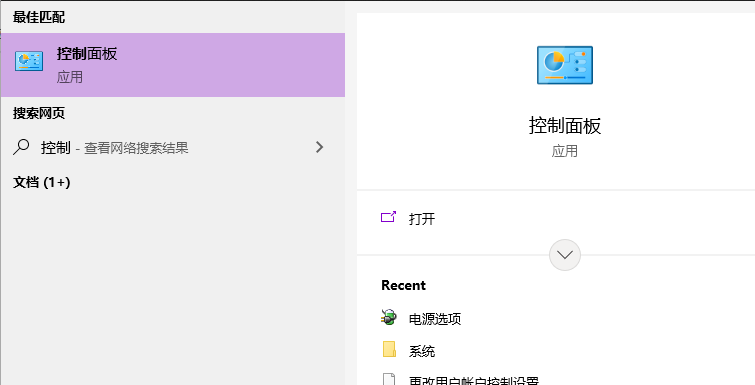win10怎么备份系统镜像
- 时间:2024年07月23日 08:24:40 来源:魔法猪系统重装大师官网 人气:19501
在应对电脑系统故障时,重装系统往往是一项繁琐且耗时的任务。Win10系统提供了一个便捷的解决方案——备份系统镜像。当系统出现问题时,只需将事先备份的镜像文件还原,便可轻松恢复系统。那么,如何进行Win10系统镜像备份呢?接下来,我们将详细介绍Win10系统镜像备份的步骤。
以下是Win10备份系统镜像的操作流程:
1、进入Win10操作系统桌面,在搜索框内输入“控制面板”,然后点击打开。
2、在控制面板中,找到“系统和安全”选项。
3、点击“文件历史记录”以打开。
4、在界面左下角,找到并点击“系统映像备份”。
5、在弹出的新界面中,点击左上角的“创建系统映像”。
6、选择“在硬盘上”选项,并确定备份文件的保存分区。
7、勾选需要备份的系统分区,然后点击“下一步”,即可开始系统备份。
以上就是Win10系统镜像备份的详细步骤。通过以上操作,用户可以在系统出现问题时,轻松地将备份的镜像文件还原,避免重装系统的繁琐过程。
值得注意的是,定期更新和维护系统镜像备份是十分重要的。这样一来,用户可以在第一时间恢复到最新的系统状态,确保工作和学习的顺利进行。为了确保备份文件的安全性,建议用户选择一个稳定的存储介质,并避免在备份过程中断开电源或中断操作。这样可以有效降低数据丢失的风险。
掌握Win10系统镜像备份的方法,有助于应对可能出现的系统故障,提高工作效率。希望本文能为您提供帮助,祝您使用愉快!
win10备份系统镜像,win10怎么备份系统镜像,win10系统镜像备份教程